- A+
所属分类:设计教程
cdr格式文件是cdr软件默认的保存格式,如果我们想要打开它,首先就要下载一款cdr软件,或者其他支持平面设计的软件,那么cdr怎么打开cdr格式的文件呢,下面小编就把详细的操作步骤分享给大家,希望对大家有所帮助。
方法一
1.首先下载安装好软件,打开软件。
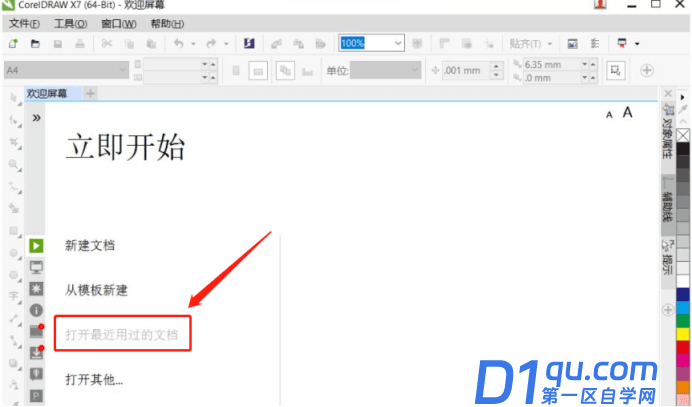
2.选择文件——打开命令。
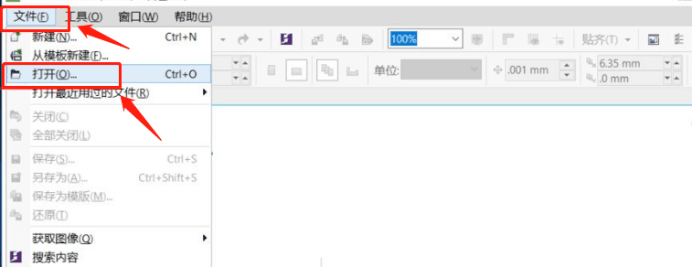
3.打开绘图,然后选择“所有文件格式”。
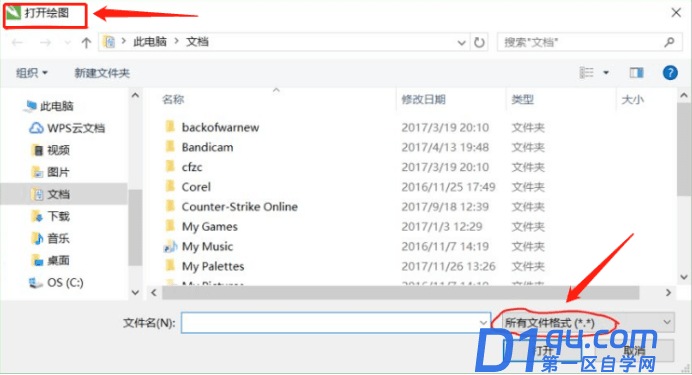
4.点选右下角的文件格式类型选择CDR格式文件(.cdr)。
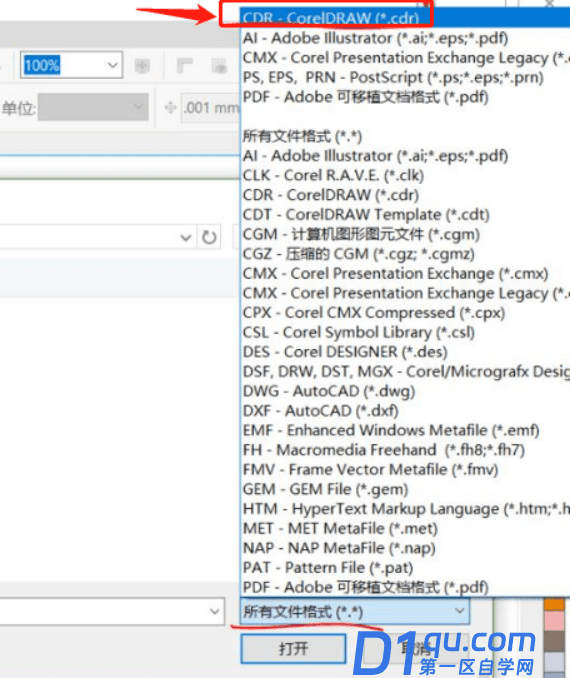
5.选择目标文件,点击打开。
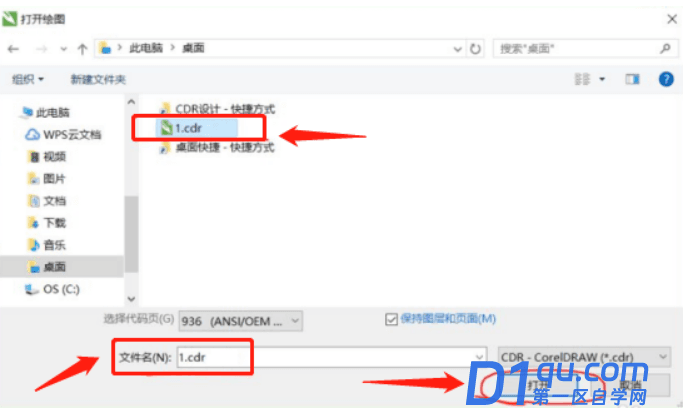
6.完成打开cdr文件。
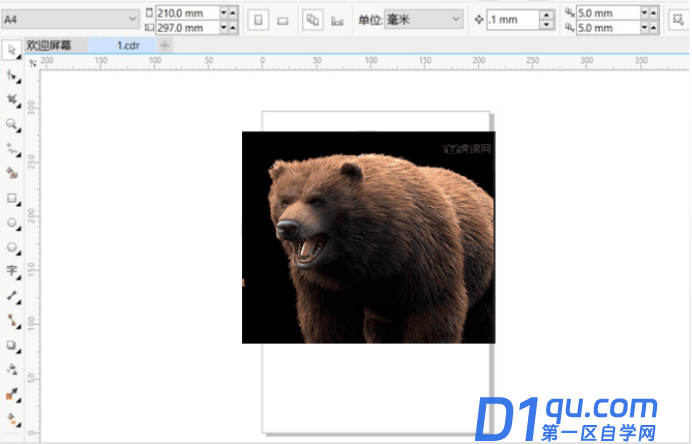
方法二
1.打开软件,新建文档。
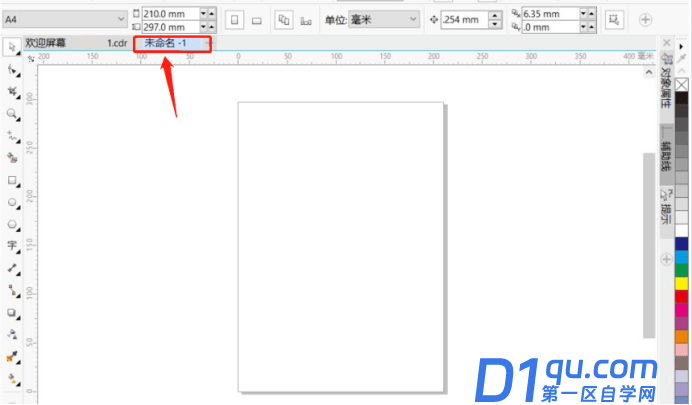
2.打开目标文件所在文件夹,选中后缀为.cdr的目标文件,按住鼠标拖动到CorelDraw界面的文件名栏或者直接到页面,完成cdr文件的打开。
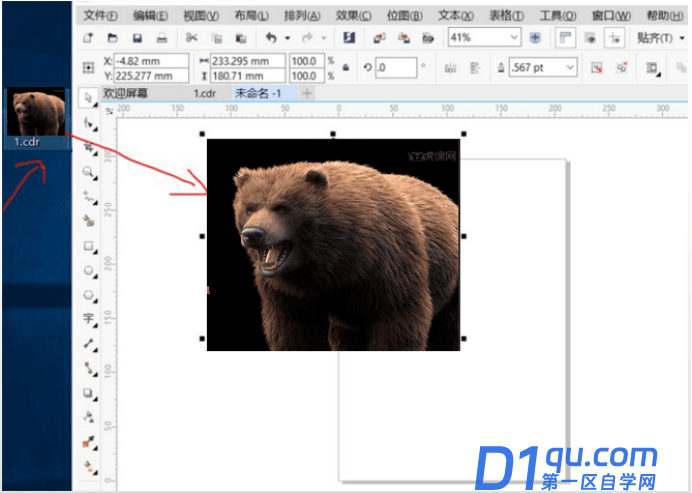
上述操作就是cdr怎么打开cdr格式的文件,这种方法比较简便,也容易操作,如果用其他支持平面设计的软件打开cdr格式的文件,那操作起来就比较麻烦了,今天小编就和大家分享到这里,大家对于今天的教程是不是都掌握了呢,小编希望通过每次分享的教程,能够帮助大家更好地了解和掌握cdr软件的应用。




